
- 0133技术站
- 联系QQ:18840023
- QQ交流群
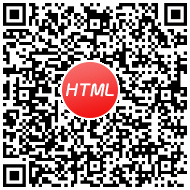
- 微信公众号


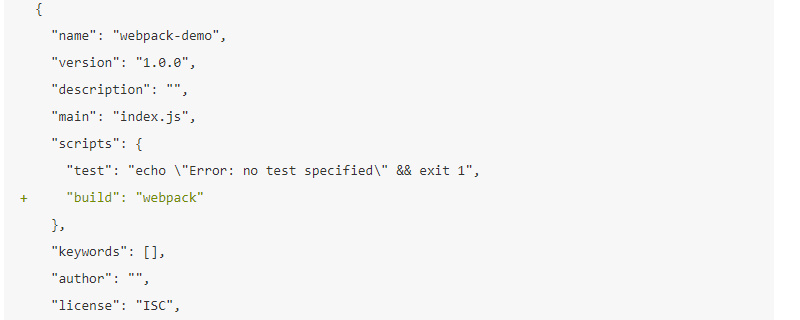
webpack 用于编译 JavaScript 模块。一旦完成安装,你就可以通过 webpack 的 CLI 或 API 与其配合交互。如果你还不熟悉 webpack,请阅读核心概念,了解为什么你要使用 webpack,而不是社区中的其他工具。
首先我们创建一个目录,初始化 npm,然后 在本地安装 webpack,接着安装 webpack-cli(此工具用于在命令行中运行 webpack):
mkdir webpack-demo && cd webpack-demo npm init -y npm install webpack webpack-cli --save-dev
T> 贯穿整个指南的是,我们将使用 diff 块,来显示我们对目录、文件和代码所做的更改。
现在我们将创建以下目录结构、文件和内容:
project
webpack-demo |- package.json+ |- index.html+ |- /src+ |- index.js
src/index.js
function component() {
var element = document.createElement('div');
// Lodash(目前通过一个 script 脚本引入)对于执行这一行是必需的
element.innerHTML = _.join(['Hello', 'webpack'], ' ');
return element;
}
document.body.appendChild(component());index.html
<!doctype html> <html> <head> <title>起步</title> <script src="https://unpkg.com/lodash@4.16.6"></script> </head> <body> <script src="./src/index.js"></script> </body> </html>
我们还需要调整 package.json 文件,以便确保我们安装包是私有的(private),并且移除 main 入口。这可以防止意外发布你的代码。
T> 如果你想要了解 package.json 内在机制的更多信息,我们推荐阅读 npm 文档。
package.json
{
"name": "webpack-demo",
"version": "1.0.0",
"description": "",+ "private": true,- "main": "index.js",
"scripts": {
"test": "echo \"Error: no test specified\" && exit 1"
},
"keywords": [],
"author": "",
"license": "ISC",
"devDependencies": {
"webpack": "^4.0.1",
"webpack-cli": "^2.0.9"
},
"dependencies": {}
}在此示例中,<script> 标签之间存在隐式依赖关系。index.js 文件执行之前,还依赖于页面中引入的 lodash。之所以说是隐式的是因为 index.js 并未显式声明需要引入 lodash,只是假定推测已经存在一个全局变量 _。
使用这种方式去管理 JavaScript 项目会有一些问题:
让我们使用 webpack 来管理这些脚本。
首先,我们稍微调整下目录结构,将“源”代码(/src)从我们的“分发”代码(/dist)中分离出来。“源”代码是用于书写和编辑的代码。“分发”代码是构建过程产生的代码最小化和优化后的“输出”目录,最终将在浏览器中加载:
project
webpack-demo |- package.json+ |- /dist+ |- index.html- |- index.html |- /src |- index.js
要在 index.js 中打包 lodash 依赖,我们需要在本地安装 library:
npm install --save lodash
T> 在安装一个要打包到生产环境的安装包时,你应该使用 npm install --save,如果你在安装一个用于开发环境的安装包(例如,linter, 测试库等),你应该使用 npm install --save-dev。请在 npm 文档 中查找更多信息。
现在,在我们的脚本中 import lodash:
src/index.js
+ import _ from 'lodash';+
function component() {
var element = document.createElement('div');- // Lodash, currently included via a script, is required for this line to work+ // Lodash, now imported by this script
element.innerHTML = _.join(['Hello', 'webpack'], ' ');
return element;
}
document.body.appendChild(component());现在,由于通过打包来合成脚本,我们必须更新 index.html 文件。因为现在是通过 import 引入 lodash,所以将 lodash <script> 删除,然后修改另一个 <script> 标签来加载 bundle,而不是原始的 /src 文件:
dist/index.html
<!doctype html> <html> <head> <title>起步</title> - <script src="https://unpkg.com/lodash@4.16.6"></script> </head> <body> - <script src="./src/index.js"></script> + <script src="main.js"></script> </body> </html>
在这个设置中,index.js 显式要求引入的 lodash 必须存在,然后将它绑定为 _(没有全局作用域污染)。通过声明模块所需的依赖,webpack 能够利用这些信息去构建依赖图,然后使用图生成一个优化过的,会以正确顺序执行的 bundle。
可以这样说,执行 npx webpack,会将我们的脚本作为入口起点,然后 输出 为 main.js。Node 8.2+ 版本提供的 npx 命令,可以运行在初始安装的 webpack 包(package)的 webpack 二进制文件(./node_modules/.bin/webpack):
npx webpack
Hash: dabab1bac2b940c1462b
Version: webpack 4.0.1
Time: 3003ms
Built at: 2018-2-26 22:42:11
Asset Size Chunks Chunk Names
main.js 69.6 KiB 0 [emitted] main
Entrypoint main = main.js
[1] (webpack)/buildin/module.js 519 bytes {0} [built]
[2] (webpack)/buildin/global.js 509 bytes {0} [built]
[3] ./src/index.js 256 bytes {0} [built]
+ 1 hidden module
WARNING in configuration(配置警告)
The 'mode' option has not been set. Set 'mode' option to 'development' or 'production' to enable defaults for this environment.('mode' 选项还未设置。将 'mode' 选项设置为 'development' 或 'production',来启用环境默认值。)T> 输出可能会稍有不同,但是只要构建成功,那么你就可以继续。并且不要担心,稍后我们就会解决。
在浏览器中打开 index.html,如果一切访问都正常,你应该能看到以下文本:'Hello webpack'。
ES2015 中的 import 和 export 语句已经被标准化。虽然大多数浏览器还无法支持它们,但是 webpack 却能够提供开箱即用般的支持。
事实上,webpack 在幕后会将代码“转译”,以便旧版本浏览器可以执行。如果你检查 dist/bundle.js,你可以看到 webpack 具体如何实现,这是独创精巧的设计!除了 import 和 export,webpack 还能够很好地支持多种其他模块语法,更多信息请查看模块 API。
注意,webpack 不会更改代码中除 import 和 export 语句以外的部分。如果你在使用其它 ES2015 特性,请确保你在 webpack 的 loader 系统中使用了一个像是 Babel 或 Bublé 的转译器。
在 webpack 4 中,可以无须任何配置使用,然而大多数项目会需要很复杂的设置,这就是为什么 webpack 仍然要支持 配置文件。这比在终端(terminal)中手动输入大量命令要高效的多,所以让我们创建一个取代以上使用 CLI 选项方式的配置文件:
project
webpack-demo |- package.json+ |- webpack.config.js |- /dist |- index.html |- /src |- index.js
webpack.config.js
const path = require('path');module.exports = {
entry: './src/index.js',
output: {
filename: 'bundle.js',
path: path.resolve(__dirname, 'dist')
}
};现在,让我们通过新配置文件再次执行构建:
npx webpack --config webpack.config.js
Hash: dabab1bac2b940c1462b
Version: webpack 4.0.1
Time: 328ms
Built at: 2018-2-26 22:47:43
Asset Size Chunks Chunk Names
bundle.js 69.6 KiB 0 [emitted] main
Entrypoint main = bundle.js
[1] (webpack)/buildin/module.js 519 bytes {0} [built]
[2] (webpack)/buildin/global.js 509 bytes {0} [built]
[3] ./src/index.js 256 bytes {0} [built]
+ 1 hidden module
WARNING in configuration(配置警告)
The 'mode' option has not been set. Set 'mode' option to 'development' or 'production' to enable defaults for this environment.('mode' 选项还未设置。将 'mode' 选项设置为 'development' 或 'production',来启用环境默认值。)W> 注意,当在 windows 中通过调用路径去调用 webpack 时,必须使用反斜线()。例如 node_modules\.bin\webpack --config webpack.config.js。
T> 如果 webpack.config.js 存在,则 webpack 命令将默认选择使用它。我们在这里使用 --config 选项只是向你表明,可以传递任何名称的配置文件。这对于需要拆分成多个文件的复杂配置是非常有用。
比起 CLI 这种简单直接的使用方式,配置文件具有更多的灵活性。我们可以通过配置方式指定 loader 规则(loader rules)、插件(plugins)、解析选项(resolve options),以及许多其他增强功能。了解更多详细信息,请查看配置文档。
考虑到用 CLI 这种方式来运行本地的 webpack 不是特别方便,我们可以设置一个快捷方式。在 package.json 添加一个 npm 脚本(npm script):
package.json
{
"name": "webpack-demo",
"version": "1.0.0",
"description": "",
"main": "index.js",
"scripts": {
"test": "echo \"Error: no test specified\" && exit 1",+ "build": "webpack"
},
"keywords": [],
"author": "",
"license": "ISC",
"devDependencies": {
"webpack": "^4.0.1",
"webpack-cli": "^2.0.9",
"lodash": "^4.17.5"
}
}现在,可以使用 npm run build 命令,来替代我们之前使用的 npx 命令。注意,使用 npm 的 scripts,我们可以像使用 npx 那样通过模块名引用本地安装的 npm 包。这是大多数基于 npm 的项目遵循的标准,因为它允许所有贡献者使用同一组通用脚本(如果必要,每个 flag 都带有 --config 标志)。
现在运行以下命令,然后看看你的脚本别名是否正常运行:
npm run build
Hash: dabab1bac2b940c1462b
Version: webpack 4.0.1
Time: 323ms
Built at: 2018-2-26 22:50:25
Asset Size Chunks Chunk Names
bundle.js 69.6 KiB 0 [emitted] main
Entrypoint main = bundle.js
[1] (webpack)/buildin/module.js 519 bytes {0} [built]
[2] (webpack)/buildin/global.js 509 bytes {0} [built]
[3] ./src/index.js 256 bytes {0} [built]
+ 1 hidden module
WARNING in configuration(配置警告)
The 'mode' option has not been set. Set 'mode' option to 'development' or 'production' to enable defaults for this environment.('mode' 选项还未设置。将 'mode' 选项设置为 'development' 或 'production',来启用环境默认值。)T> 通过向 npm run build 命令和你的参数之间添加两个中横线,可以将自定义参数传递给 webpack,例如:npm run build -- --colors。
现在,你已经实现了一个基本的构建过程,你应该移至下一章节的 Asset Management 指南,以了解如何通过 webpack 来管理资源,例如图片、字体。此刻你的项目应该和如下类似:
project
webpack-demo |- package.json |- webpack.config.js |- /dist |- bundle.js |- index.html |- /src |- index.js |- /node_modules
T> 如果你使用的是 npm 5,你可能还会在目录中看到一个 package-lock.json 文件。
如果你想要了解 webpack 的设计思想,你应该查看 basic concepts 和 configuration 页面。此外,API 章节可以深入了解 webpack 提供的各种接口。
推荐手册